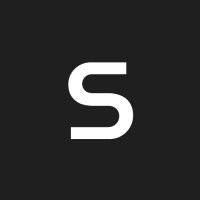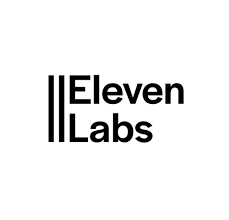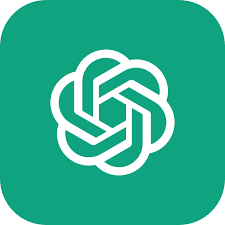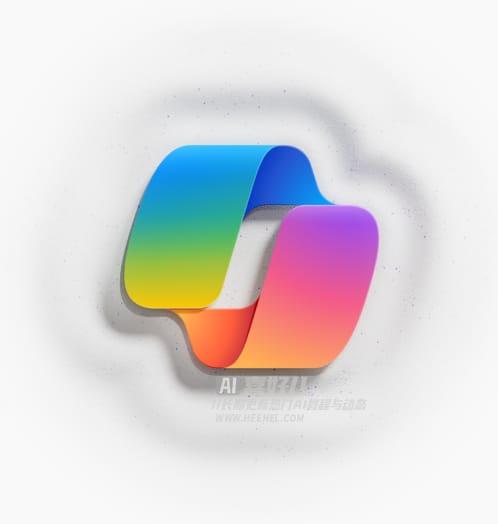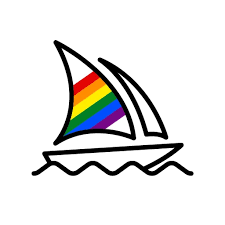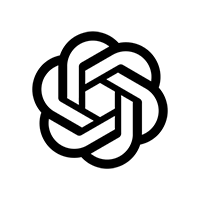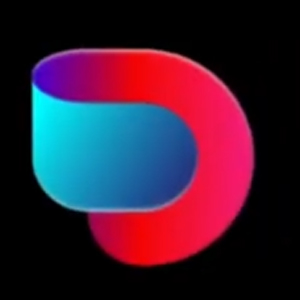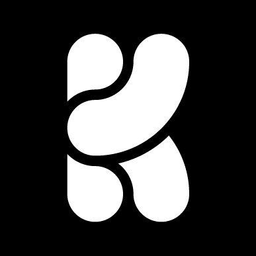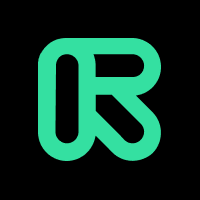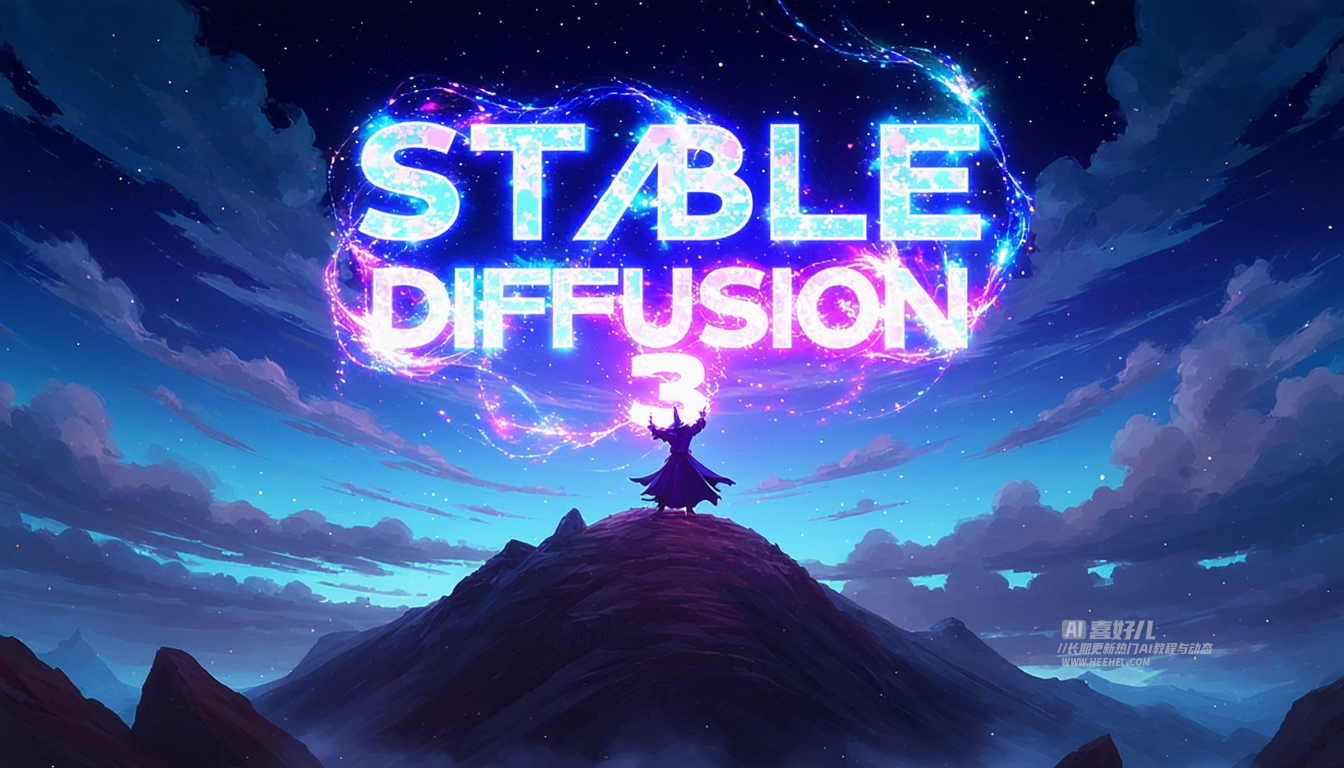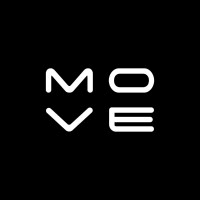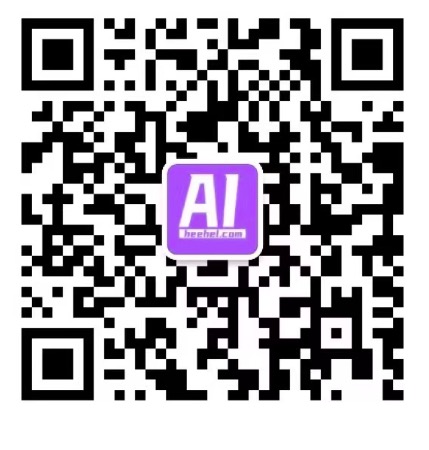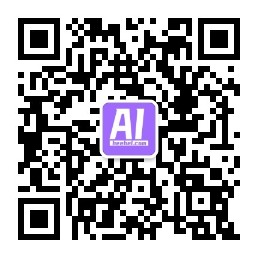请注意,本百科内容均来源于ComfyUI中文社区Comflowy,有需要的朋友可以到原网站观看教程。
(Comflowy官网链接👇)
Comflowy官网链接:https://www.comflowy.com/zh-CN/introduction
安装完模型后,你其实就可以进入基础篇的学习,但我还想教大家如何安装ComfyUI插件。ComfyUI 有不少好用的插件可以显著提升你的使用效率。本章我会以 ComfyUI Manager 为例,教大家如何安装插件。
如果你对技术比较熟悉,可以直接查看 ComfyUI Manager 的官方文档。
官方文档:https://github.com/ltdrdata/ComfyUI-Manager
安装 ComfyUI Manager
安装方法两种,如果你之前使用的 VS Code 或 Terminal 安装,另一种是手动导入安装。如果你对命令行工具比较熟悉,我会推荐你使用第一种方法。如果你不想使用命令行,可以考虑手动的方式,先说VS Code 或 Terminal 安装。
1.使用 VS Code / Terminal 打开 ComfyUI 项目
VS Code版
如果你有安装 Github Desktop,那你可以直接在应用里点击「Open in Visual Studio Code」按钮。如果没有则找到 ComfyUI 项目文件夹,然后将整个文件夹拖到 VS Code 里。
打开 Terminal 输入 cd,然后空格,接着黏贴 ComfyUI 的项目文件夹地址(如果你不知道如何找到这个地址,请查阅安装 ComfyUI 一章中的第三步)。以我为例的话,你要输入的代码大概是这样的(注意不要复制我的代码,你的文件夹位置应该跟我不一样,我只是示意):
cd /Users/jimmywang/Documents/GitHub/ComfyUI
站内文章链接:【看完包会】图文安装 ComfyUI 详细教程!新手级入门学习安装使用必备教程-喜好儿aigc (heehel.com)
2.输入命令
如果你用的是 VS Code 则点击 VS Code 右上角的第二个 icon,然后你会在软件底部看到一个类似你之前在 Terminal 里看到的命令输入界面。此时输入以下命令,并回车。如果你使用的是 Terminal,就直接输入以下命令:
cd custom_nodes
然后再输入:
git clone https://github.com/ltdrdata/ComfyUI-Manager.git
如果你要安装其他插件,只需要将上面的链接替换成你要安装的插件的 git 链接即可。
Terminal版
打开 Terminal 输入 cd,然后空格,接着黏贴 ComfyUI 的项目文件夹地址(如果你不知道如何找到这个地址,请查阅 安装 ComfyUI 一章中的第三步)。以我为例的话,你要输入的代码大概是这样的(注意不要复制我的代码,你的文件夹位置应该跟我不一样,我只是示例):
cd /Users/jimmywang/Documents/GitHub/ComfyUI
输入命令
如果你用的是 VS Code 则点击 VS Code 右上角的第二个 icon,然后你会在软件底部看到一个类似你之前在 Terminal 里看到的命令输入界面。此时输入以下命令,并回车。如果你使用的是 Terminal,就直接输入以下命令:
cd custom_nodes
手动导入安装
在下载之前,我建议你先将 ComfyUI 服务关闭,然后再下载。
首先你需要下载 ComfyUI Manager,你可以点击这里下载,然后点击右上角的绿色按钮,选择 Download ZIP。
6-1024x814.png)
解压
接着将下载好的文件解压,你会看到一个文件夹,文件夹名字是 ComfyUI-Manager-main,你需要将这个文件夹重命名为 ComfyUI-Manager。
移动
然后,将 ComfyUI-Manager 文件夹移动到 ComfyUI 项目的 custom_nodes 文件夹里。
启动 ComfyUI
最后,只需要启动 ComfyUI 即可。
启动 ComfyUI
此时需要启动 ComfyUI,需要注意你不能直接输入启动的命令,而是要先将 Terminal cd 到上一个目录(即 ComfyUI 的目录)。
最简单的方法就是点击 VS Code 里 Terminal 右上角的小垃圾桶。然后再点一下右上角的第二个 icon 此时就回到了 ComfyUI 的目录。
1-1024x750.png)
然后输入以下命令,启动 ComfyUI:
python main.py --force-fp16
意外情况
但有可能你完成启动后,并没有看到 ComfyUI Manager 的面板,同时你会在 Terminal 里看到类似这样的内容:
Cannot import /Users/jimmywang/Documents/GitHub/ComfyUI/custom_nodes/ComfyUI-Manager module for custom nodes: No module named 'torchvision'
这意味着你需要安装 torchvision,你需要先关闭 ComfyUI 的服务(在 Terminal 面板里点击 Ctrl+C),然后在 Terminal 里输入:
pip install torchvision
安装完后,再启动一下 ComfyUI。
解压
接着将下载好的文件解压,你会看到一个文件夹,文件夹名字是 ComfyUI-Manager-main,你需要将这个文件夹重命名为 ComfyUI-Manager。
移动
然后,将 ComfyUI-Manager 文件夹移动到 ComfyUI 项目的 custom_nodes 文件夹里。
ComfyUI Manager 功能介绍
插件我比较常用的有三个功能,其余功能,我会在后续的章节中给大家介绍。
下载模型
首先点击右侧面板上的 Manager 按钮,会弹出这样的一个框,接着我们再点击中间的「Install Models」按钮:
2-1024x426.png)
然后会弹出这样的弹窗。第一列是代表这个模型用在什么类型的节点,你可以根据自己的需求点击右边的 Install 按钮,进行下载安装。下载好后,插件会自动将模型放到对应的文件夹内,不需要你手动移动。 但需要注意,下载的时候,无法出图。
3-1024x692.png)
下载安装插件
另外一个我比较常用的功能是安装插件。现在有非常多的开发者给 ComfyUI 开发了各种各样的插件,这些插件极大地增加了 ComfyUI 的功能,比如 LLM Text Prompt 插件就可以让 LLM 模型生成 Prompt,而不需要你手动输入。
点击右侧面板上的 Manager 按钮,会弹出这样的一个框,接着我们再点击中间的「Install Custom Nodes」按钮,你会看到这个界面:
4-1024x833.png)
你可以使用右上角的搜索功能搜索想要的插件。然后点击右侧的 Install 按钮,即可完成安装。安装完后,你需要重启 ComfyUI 就能看到该插件。
需要注意,重启 ComfyUI 后,你可以双击空白处,然后输入插件里的 nodes 名称,如果能搜索到,就意味着插件安装成功。如果搜索不到,那就重新回到 ComfyUI Manager 里的 Install Custom Nodes 列表,然后搜索该插件,看看该插件状态是否是已安装状态。 如果是已安装状态,那就尝试刷新浏览器页面,或者关闭浏览器页面再重新打开,然后再搜索看看是否能搜索到。
补全 nodes
ComfyUI 右侧的面板中有个 Load 按钮,点击该按钮,可以将别人制作好的 workflow 导入到 ComfyUI 里,但有的时候,你导入的 workflow 用了一些你没有安装过的插件。此时 ComfyUI 就会弹出提示告知没有安装某些节点。
此时就可以用到ComfyUI插件 ComfyUI Manager 的另一个常用功能是 Install Missing Custom Nodes。
点击该功能后,插件会自动搜索你没有安装的节点,然后加载一个列表,点击列表右侧的安装即可完成安装。当然你可以点击 ComfyUI Manager 菜单里的 Install Custom Nodes 自己搜索安装,安装后还能将其禁用 Disable,或者卸载 Unistall。
最后,如果使用上述插件的功能,你还是无法补全缺失的节点,你还可以在 Github 上搜索对应的节点,看看能否找到。